楽天ブログの新規作成方法
楽天ブログに新規登録
https://plaza.rakuten.co.jp/を、クリックまたは、検索してください。
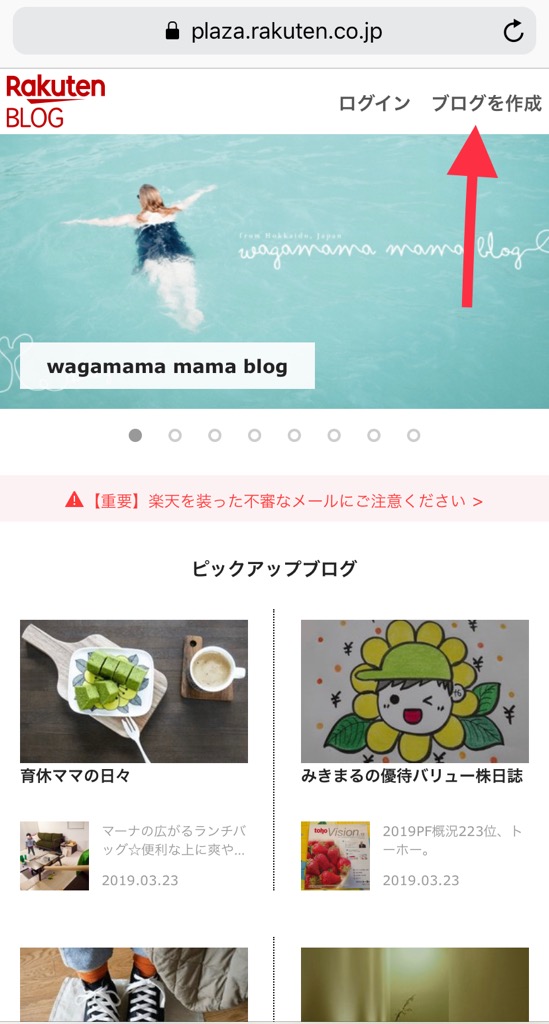
まずはじめに、「ブログを作成」をクリックします。
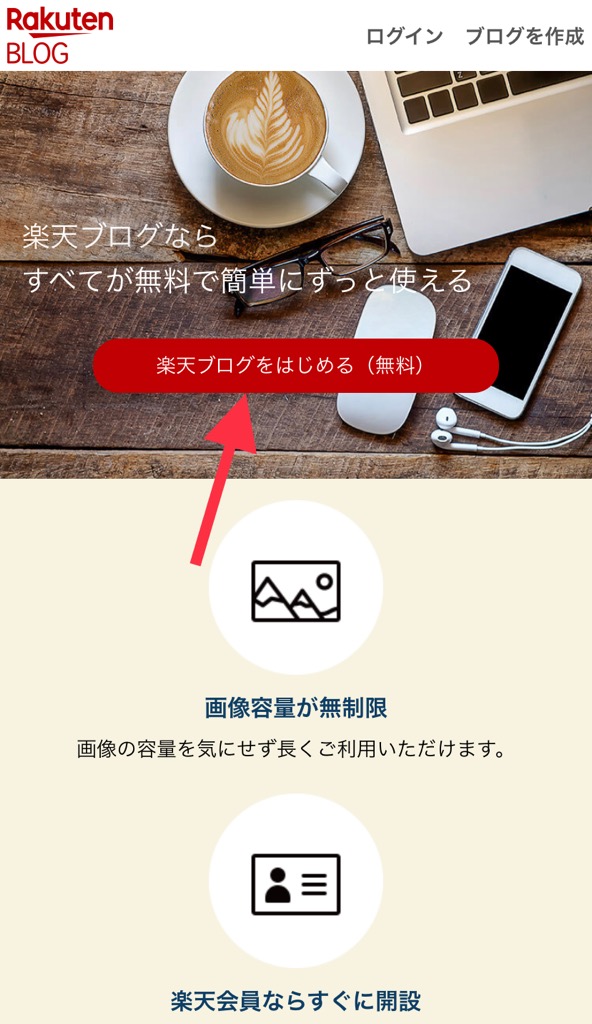
「楽天ブログをはじめる」をクリックします。
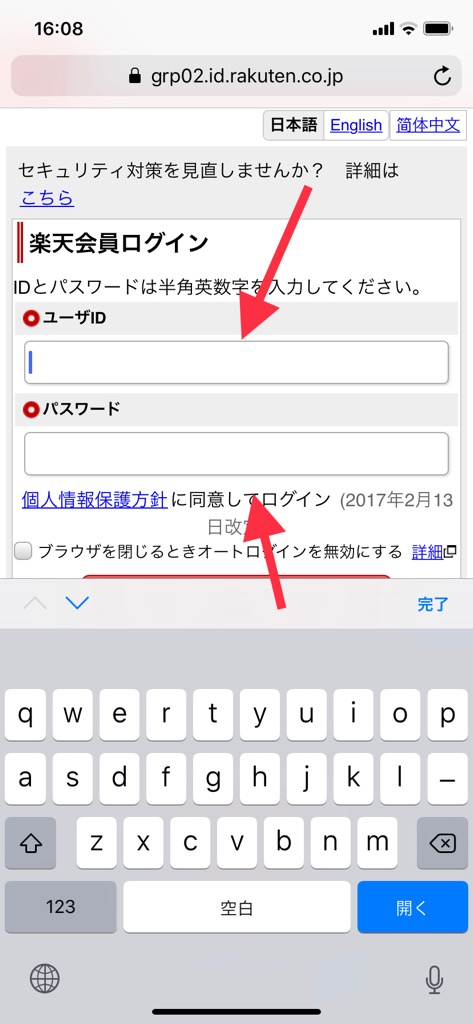
次に楽天会員の「ユーザーID」「パスワード」を記入します。
「ブラウザーを閉じるときオートログインは無効にする」はチェックなしにします。
最後に「ログイン」をクリックします。
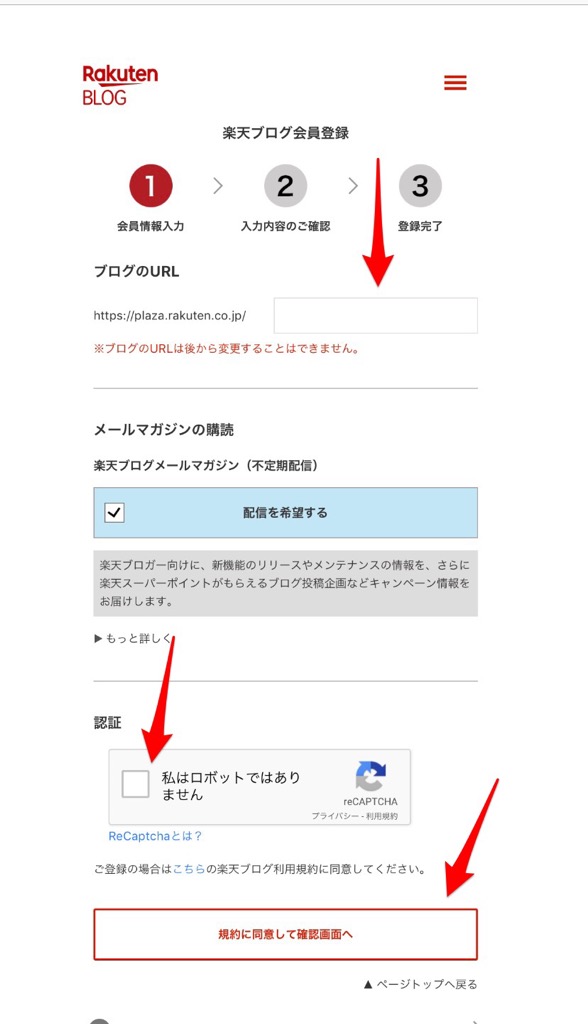
一番上は、ブログのアドレスを決定します。ので「ローマ字 数字」を記入ししてください。
(自分のブログのアドレスURLが決まりますので、変更出来ませんので再度確認してください。)
(あまりこだわりのない方は、何でもいいと思います。)
最後に「契約に同意して確認画面へ」をクリックしてください。
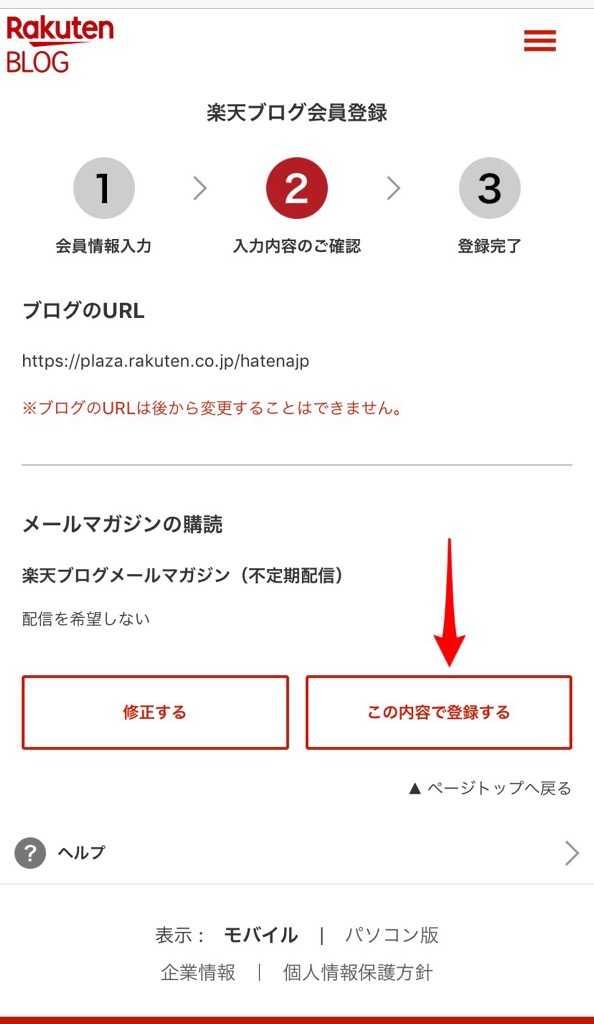
「この内容で登録する」をクリックしてください。
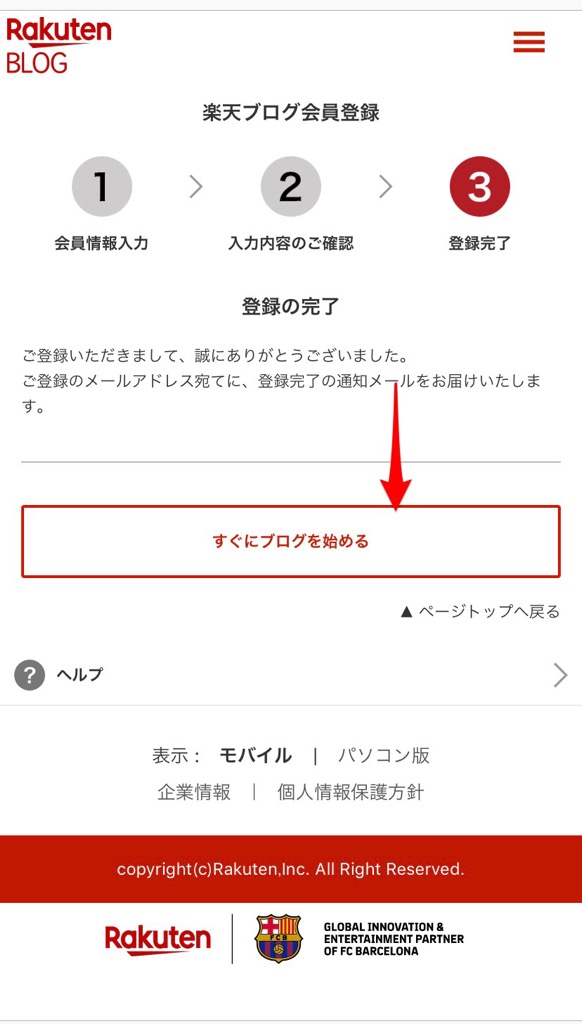
「すぐにブログを始める」をクリックしてください。
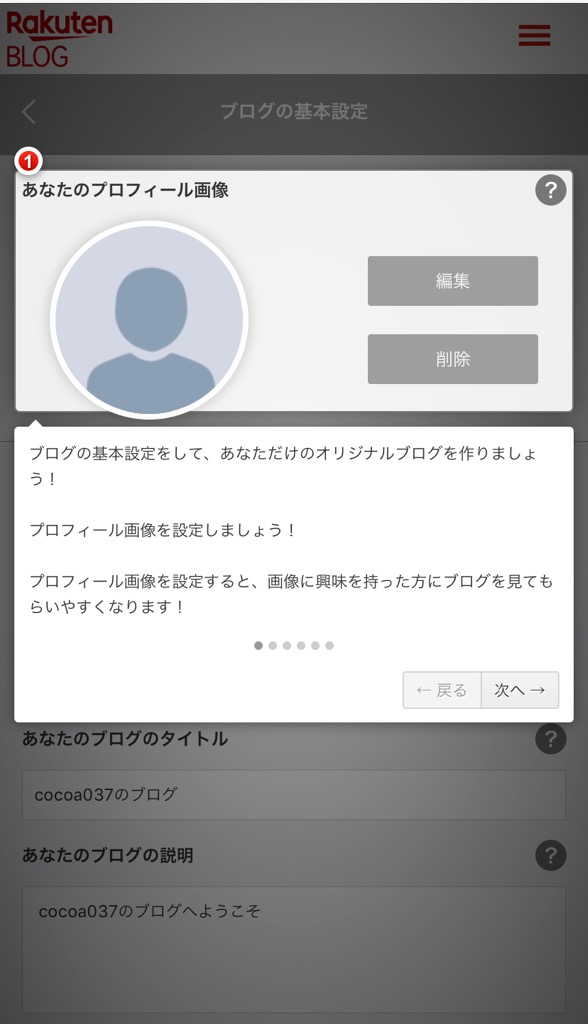
ここからブログの基本設定をしますので、順番に登録してください。
まず、「あなたのプロフィール画像」の編集です。
編集をクリックして登録してください。
終わりましたら「次へ」をクリックしてください。
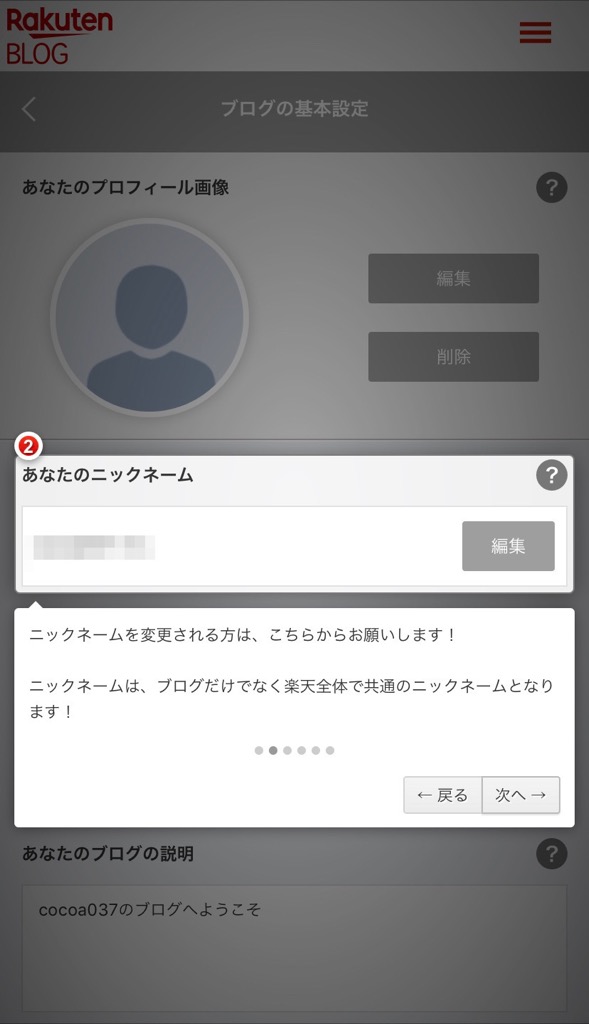
「あなたのニックネーム」の」編集です。
終わりましたら「次へ」をクリックしてください。
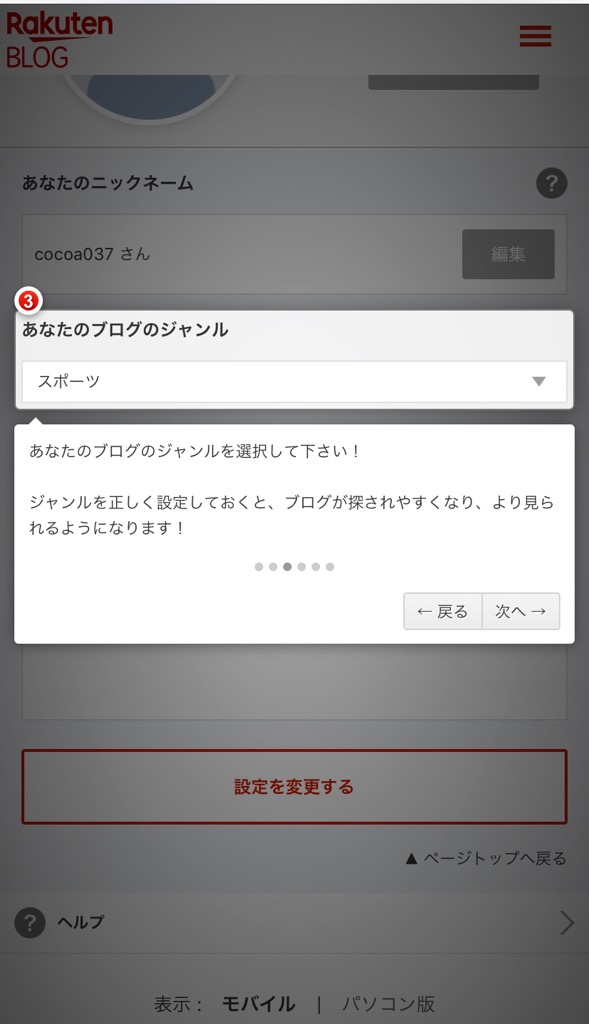
「あなたのブログのジャンル」選んで、編集してください。
終わりましたら「次へ」をクリックしてください。
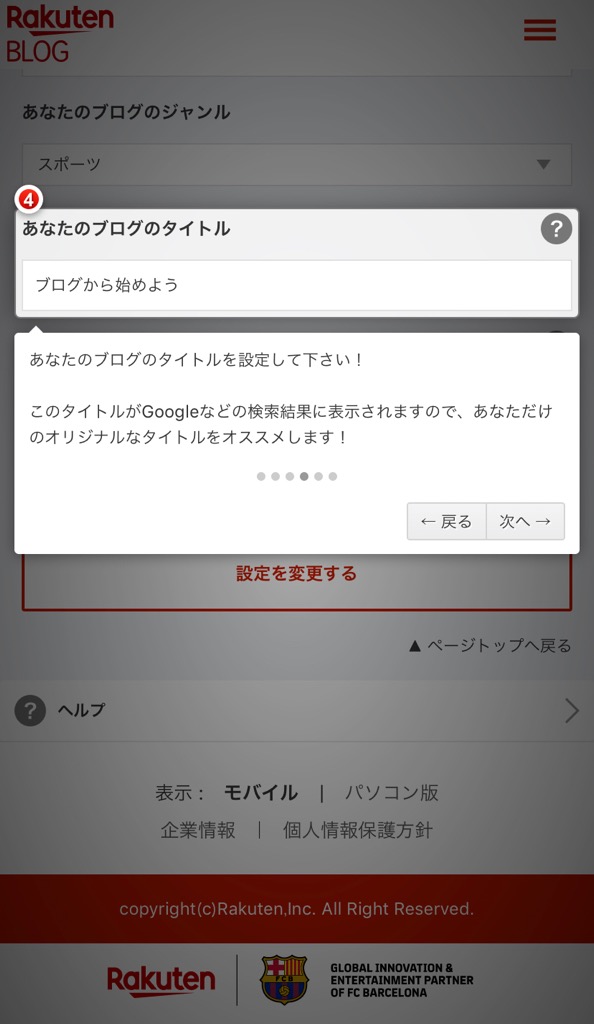
「あなたのブログのタイトル」を編集してください。」
終わりましたら「次へ」をクリックしてください。
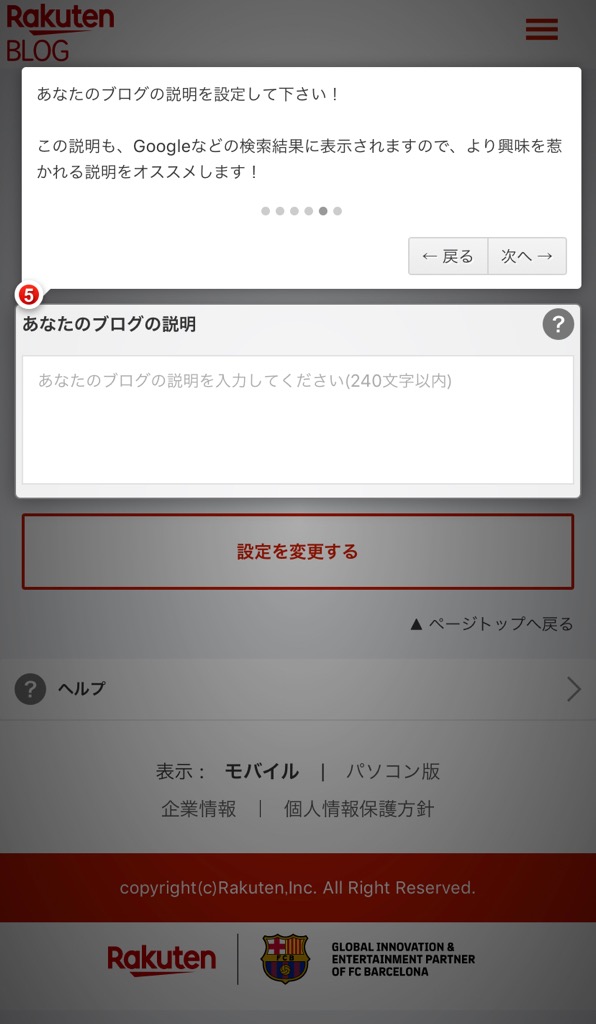
「あなたのブログの説明」を記入して編集してください。
終わりましたら「次へ」をクリックしてください。
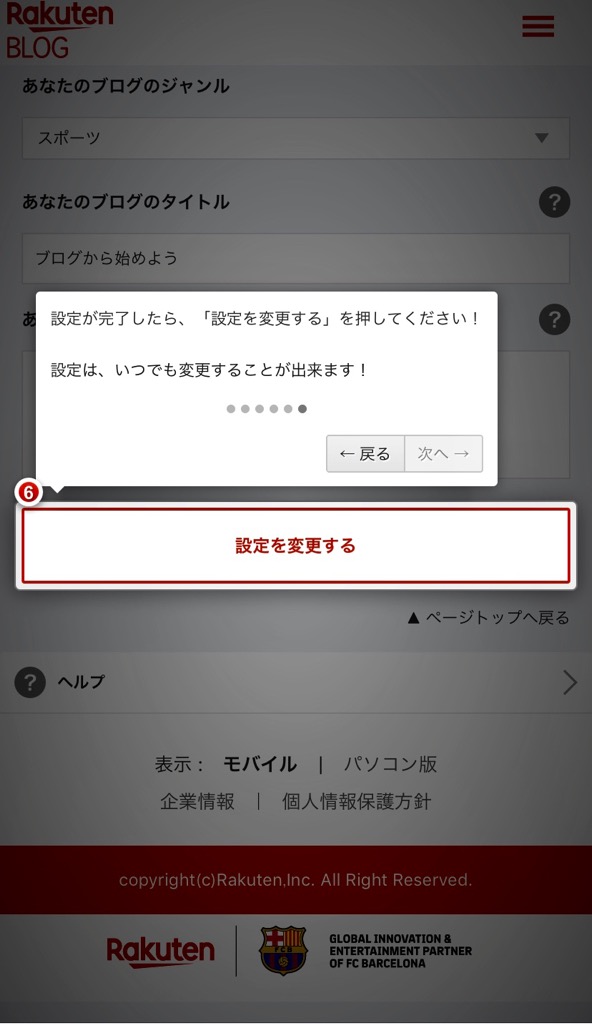
「設定を変更する」をクリックします。
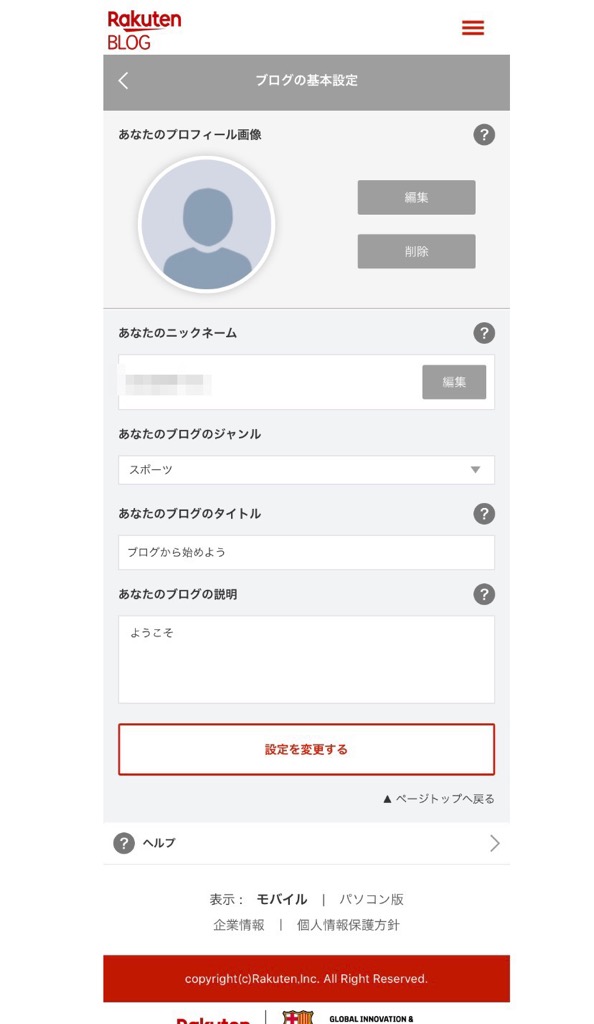
一番上右の 「三本バー」をクリックします。
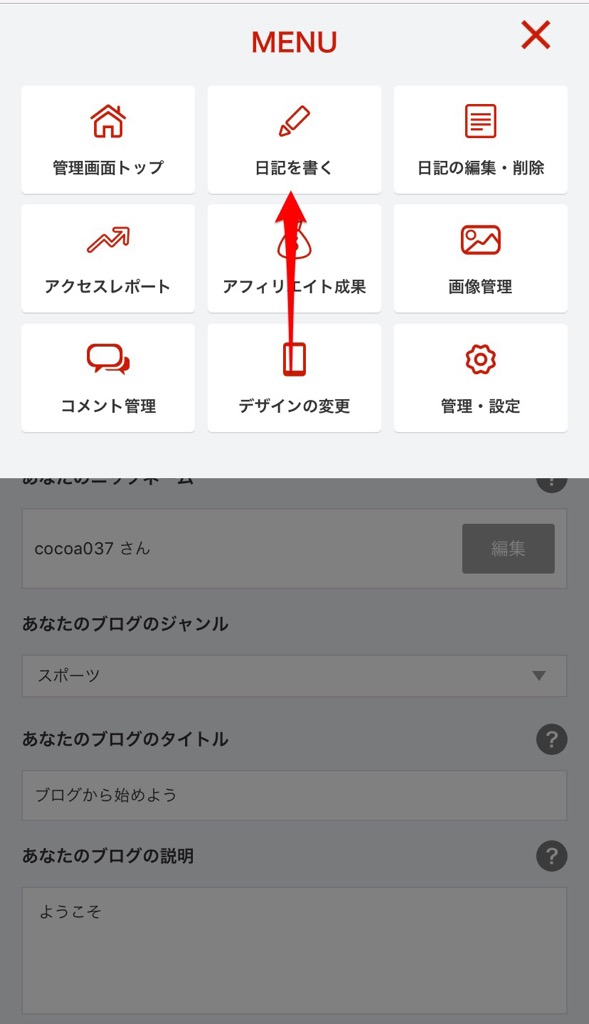
「日記を書く」をクリックします。
楽天ブログアプリのインストール
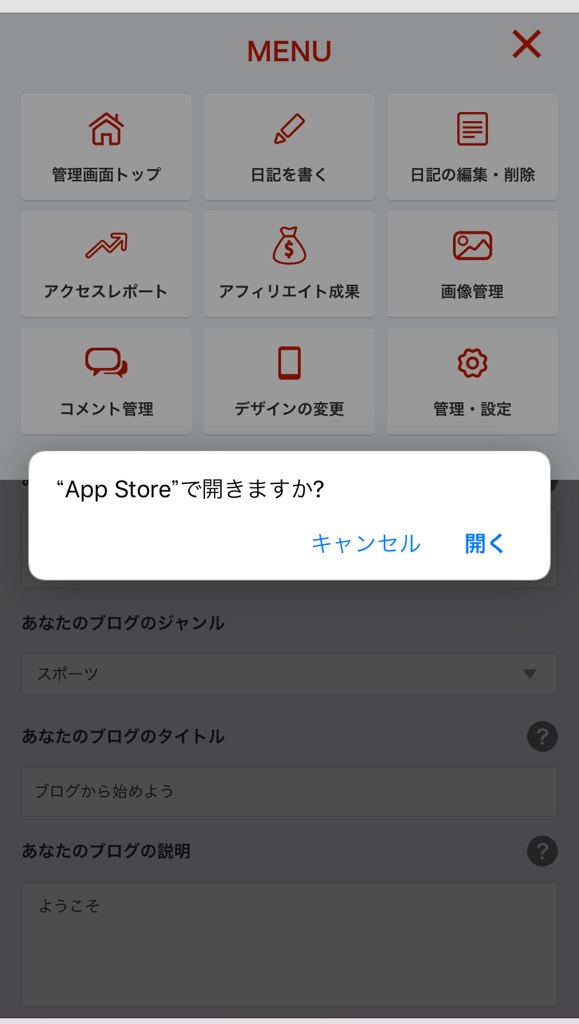
ここからは楽天ブログアプリからの操作が必要になりますので、アプリの入手します。
「開く」をクリックしてください。
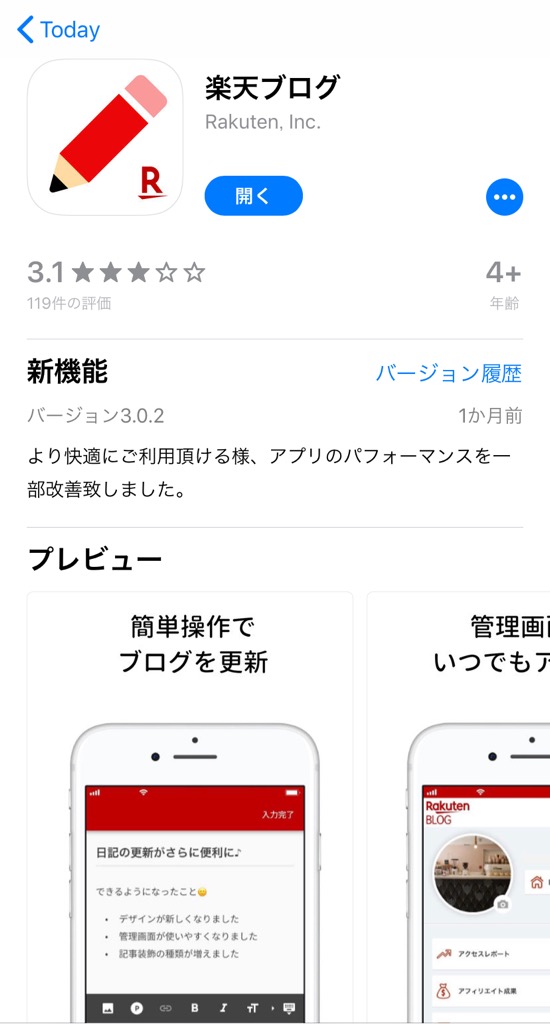
楽天ブログアプリインストールして、アプリを開いてください。
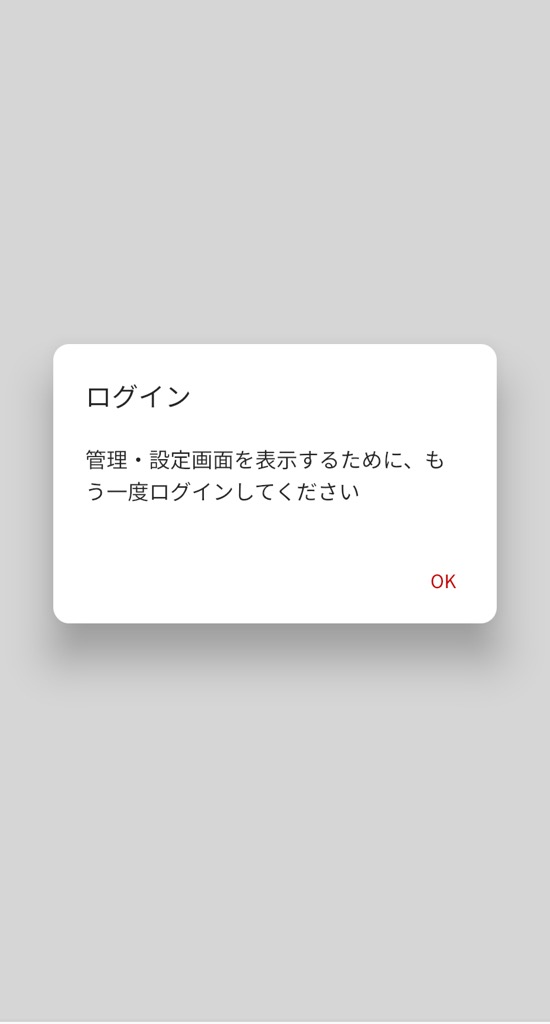
再度ログインを求められますので、「OK」をクリックしてください。
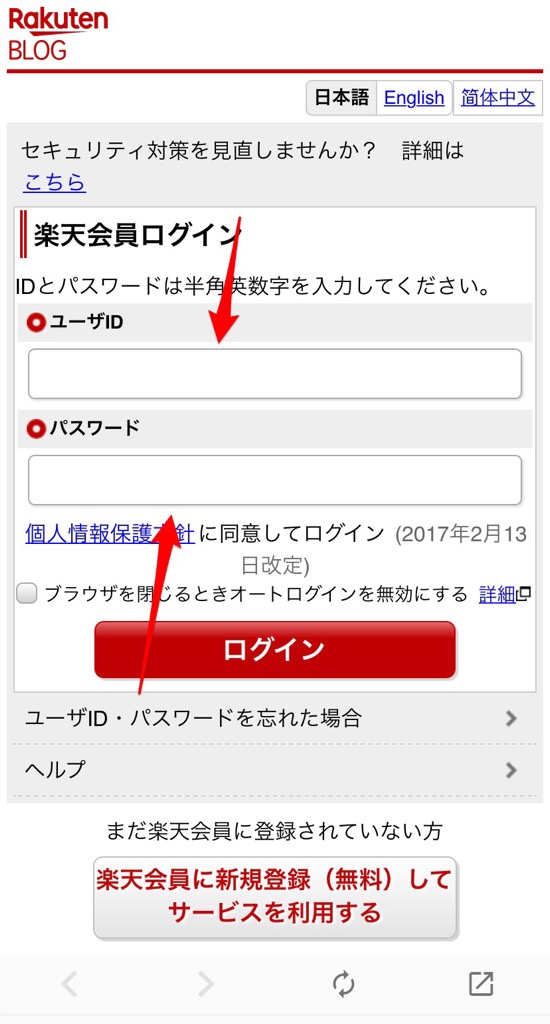
また、楽天会員の「ユーザーID」「パスワード」を入力してください。
最後に「ログイン」をクリックしてください。
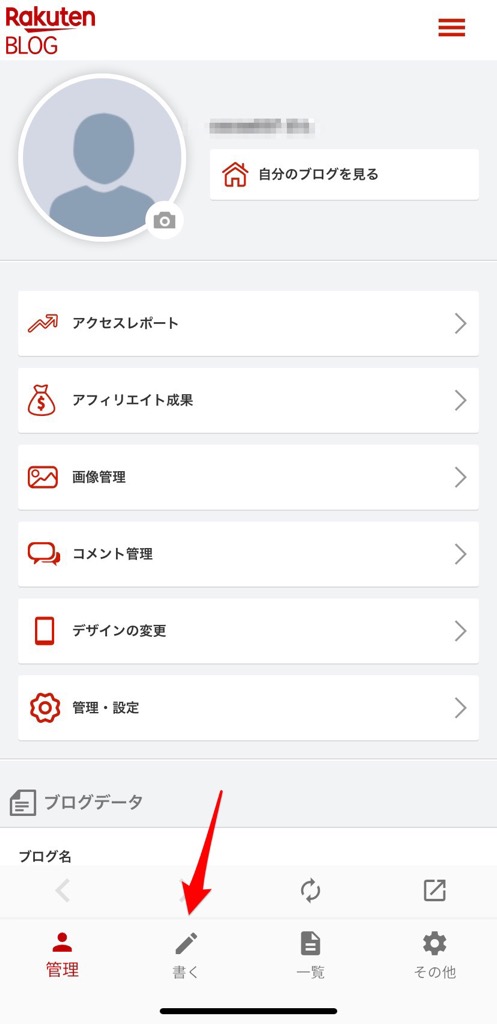
以上で登録完了です。後はブログ記事を書いていくことになります。
一番下の「書く」をクリックするとブログの作成ができます。